win10系统一键重装 一键重装系统教程
win10系统一键重装
虽然现在最新的Windows版本是win11,但是仍然有很多用户的电脑不兼容新系统,要是强制安装的话,就会造成系统崩溃或者出现一些其他的故障。不过别担心,我们可以通过重装系统的方法,重新安装win10使用。具体的操作非常简单,只要参考教程一步步执行即可,下面一起来看看吧。
一、下载工具
好用且免费的装机工具:在线电脑重装系统软件(点击红字下载)
二、注意事项
1、重装系统将格式化系统盘(默认C盘),为防止丢失重要文件,请做好备份工作。
2、关闭所有杀毒软件,以避免在重装过程中造成干扰或拦截导致重装失败。
3、在重装系统过程中,请勿随意中断操作,以免导致系统损坏。
三、重装系统具体操作
1、打开装系统软件后,出现以下提示,需要您暂时关闭防火墙和杀毒软件,以确保工具能够为顺利执行重装系统功能。
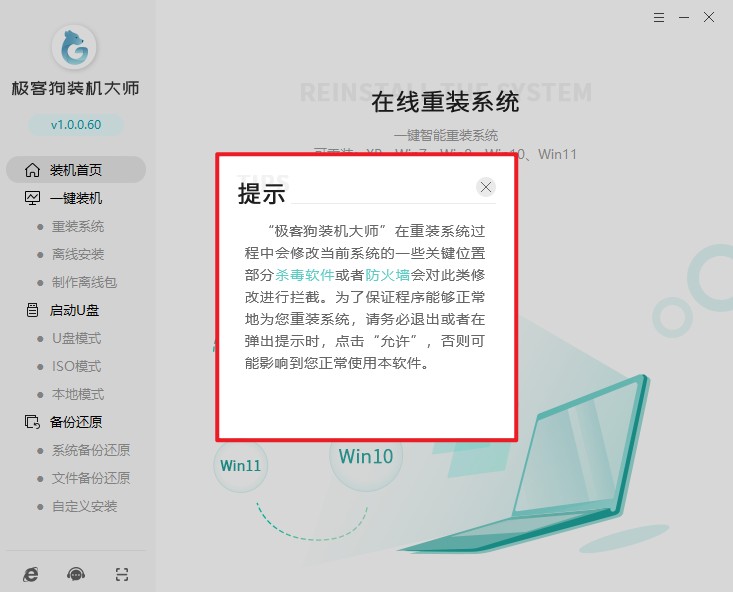
2、在装系统软件主页面中,点击“立即重装”。
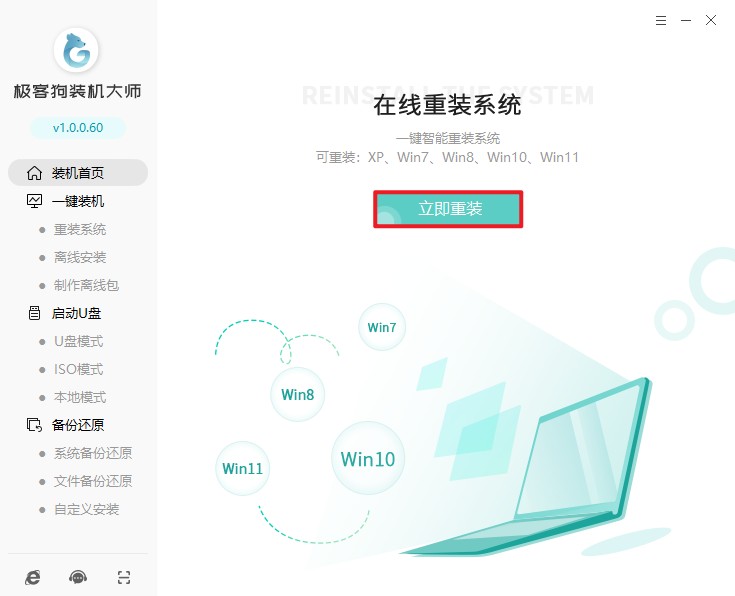
3、装系统软件提供了丰富的windows版本,请选择你需要的安装。
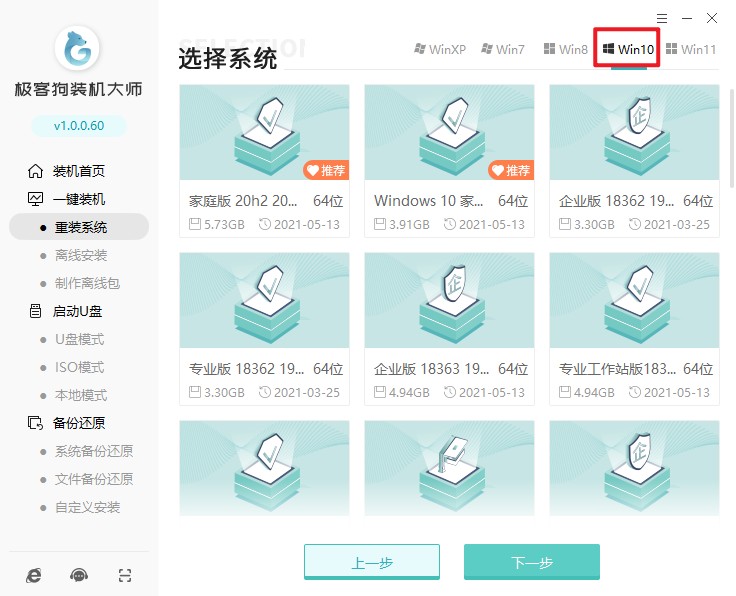
4、这些软件将默认安装进系统,如果有不想要的软件,需要点击取消勾选。
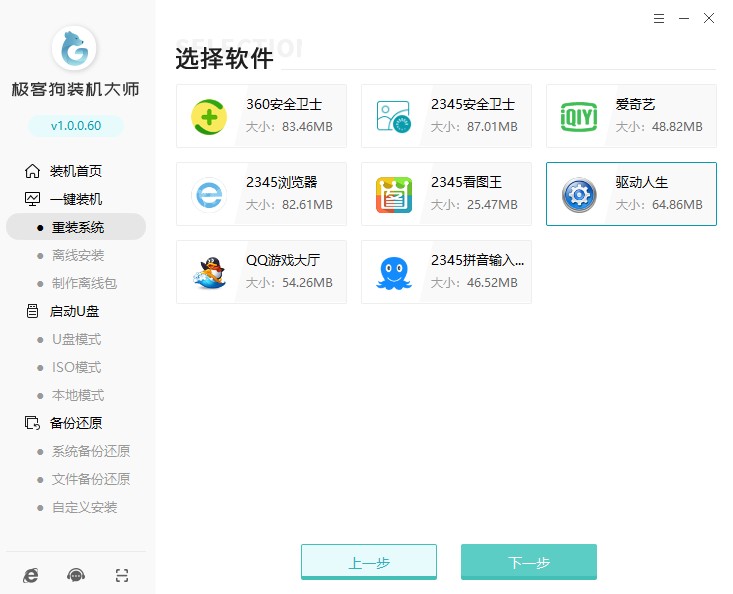
5、在开始安装系统前,请按照软件提示,备份重要文件,以免因重装系统而丢失!
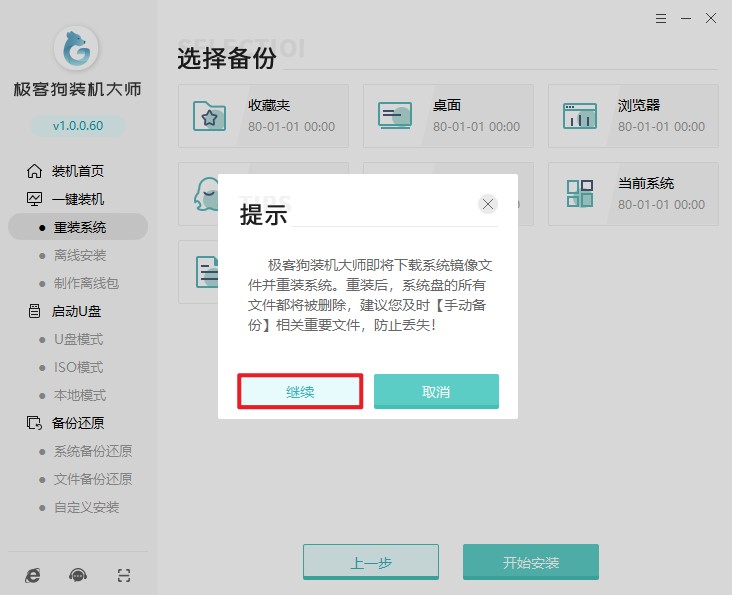
6、完成以上操作后,接下来执行开始安装,等待资源下载完毕。
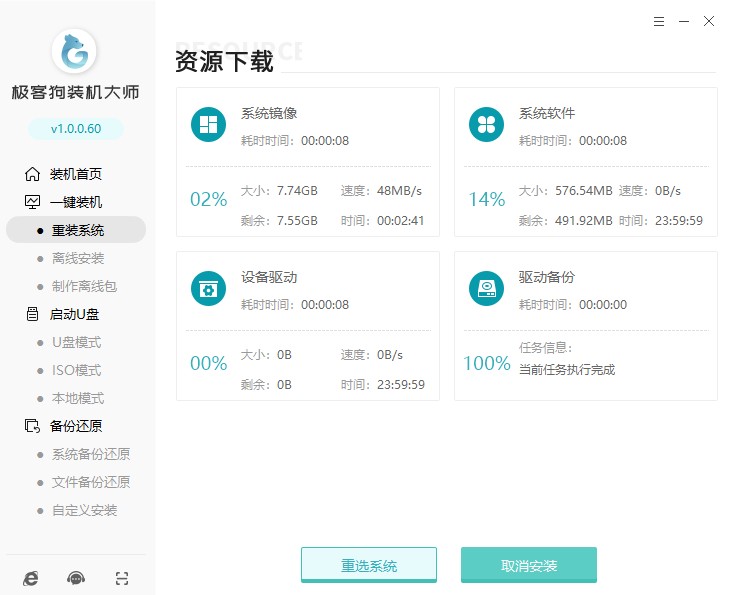
7、工具进入安装部署环节,完成后,等待电脑自动重启。
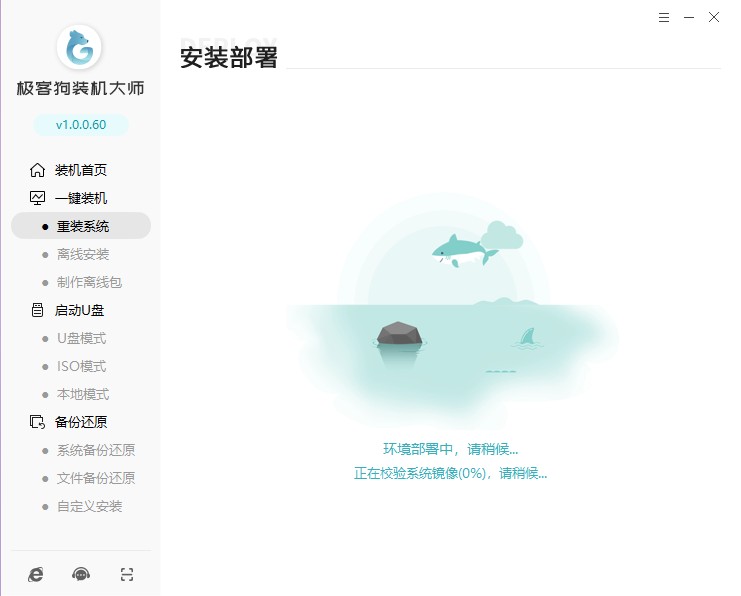
8、重启时,如果出现以下页面,无需操作,默认进入PE即可。
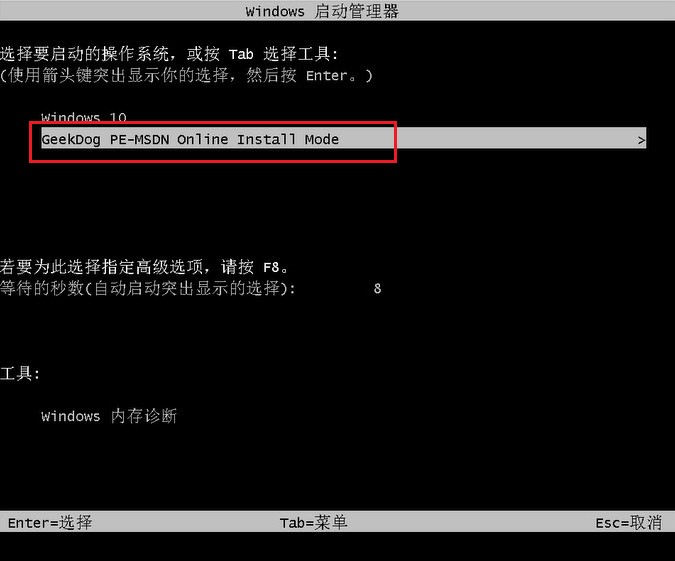
9、进入pe后,等到桌面加载出来,工具会自动打开并安装系统,只需要耐心等待安装完成就好啦。
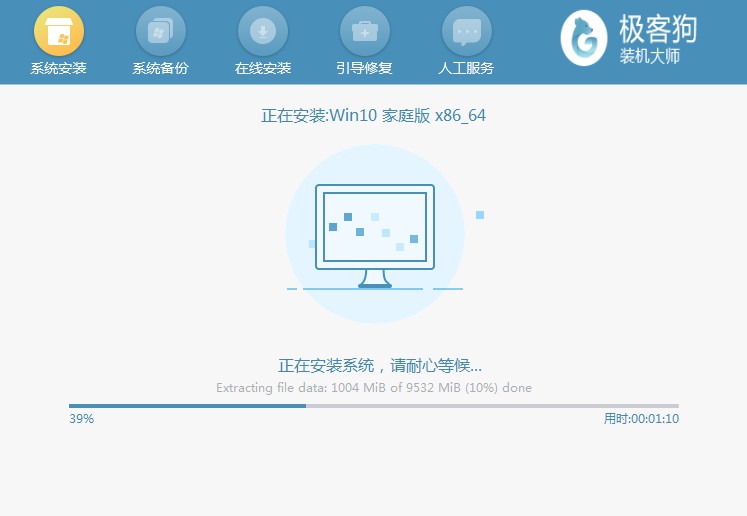
10、系统安装完毕,电脑重启等待进入操作系统桌面。
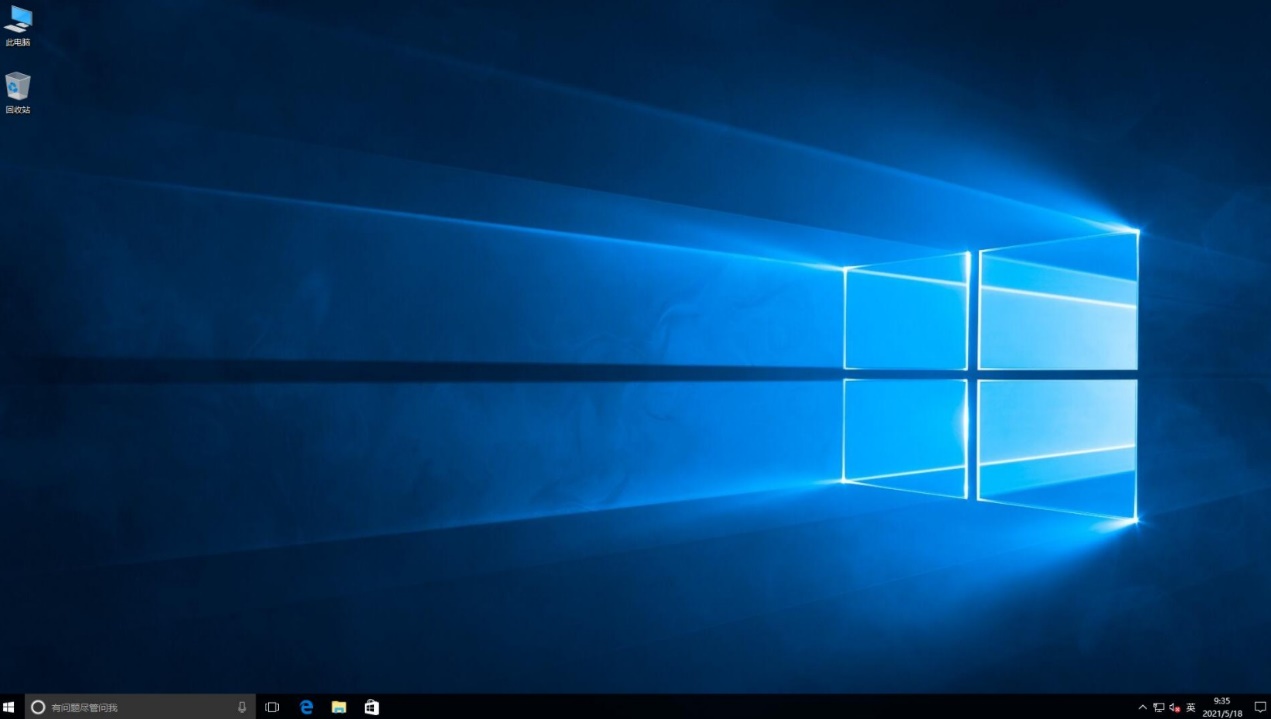
四、电脑常见问题
a、win10电脑上找不到Wifi怎么办
1、检查是否开启了飞行模式。
2、确保WIFI功能已经打开。
3、检查无线网卡是否被禁用或关闭。
4、检查网卡驱动和与WIFI相关的服务是否正常。
5、进行网络重置。
6、如果上述方法都不奏效,您可以考虑使用第三方软件来修复网络问题。
b、win10开机进不去系统怎么办
1、尝试重启电脑看是否可以正常进入系统。
2、如果重启无效,您可以尝试开机按F8进入安全模式来修复可能的问题。
3、在安全模式下,您可以运行系统自带的修复工具或卸载最近安装的可能引起问题的应用程序。
4、如果上述方法都不能解决问题,考虑备份重要数据并使用本软件制作U盘启动盘重装系统。
以上是,一键重装系统教程。通过本文的介绍,相信大家已经掌握了win10系统一键重装的方法。这种方法可以帮助您快速、方便地更换操作系统。在在重新安装系统之前,请确保您已经备份了重要的个人文件和数据,以免在重装系统过程中丢失哦。如果你还遇到了其他问题,欢迎咨询本站的技术客服。
原文链接:https://www.jikegou.net/win10/3739.html 转载请标明
极客狗装机大师,系统重装即刻简单
一键重装,备份还原,安全纯净,兼容所有

